Adobe DNG Converter cho Mac 9.6.1 Chuyển đổi ảnh RAW sang DNG cho Mac
Adobe DNG Converter cho Mac là phần mềm chuyển đổi định dạng ảnh miễn phí cho phép chuyển đổi ảnh RAW của 1 số máy ảnh nhất định sang định dạng ảnh DNG.
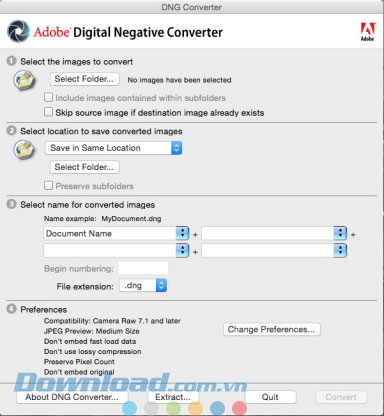
Giao diện phần mềm Adobe DNG Converter cho Mac
Adobe DNG Converter có mặt trên cả phiên bản dành cho Windows và Mac, cho phép người dùng dễ dàng chuyển đổi định dạng ảnh thô sang ảnh DNG của hơn 600 chiếc máy ảnh được hỗ trợ. DNG - Digital Negative là định dạng âm bản số, được phát triển để giải quyết vấn đề không có 1 tiêu chuẩn xác định cũng như sự khác biệt trong file ảnh RAW của những chiếc máy ảnh khác nhau. DNG cho phép nhiếp ảnh gia lưu trữ tất cả ảnh RAW của mình trong 1 định dạng duy nhất để dễ dàng truy cập trong tương lai. Các lợi ích của định dạng ảnh DNG
Đối với nhiếp ảnh gia
- Dễ làm việc hơn khi các phần mềm xử lý ảnh kỹ thuật số có thể mở ảnh dễ hơn.
- Quá trình xử lý đơn cho phép làm việc hiệu quả, nhanh chóng hơn khi cần phải xử lý nhiều ảnh RAW được chụp từ nhiều mẫu máy ảnh đến từ các nhà sản xuất khác nhau.
- Các thông số kĩ thuật có sẵn và được phát hành rộng rãi cho công chúng sẽ giúp các nhà sản xuất máy ảnh cập nhật các thay đổi mới về công nghệ.
Đối với nhà sản xuất phần cứng, phần mềm
- DNG loại bỏ rào chắn khi sử dụng máy ảnh mới bởi ảnh RAW từ máy mới sẽ ngay lập tức được hỗ trợ bởi Photoshop và các phần mềm khác.
- DNG cho phép các nhà nghiên cứu và phát triển giảm thiểu nhu cầu phải tạo ra định dạng mới và đơn giản hóa quá trình test máy ảnh.
- Định dạng chung mang tới quyền kiểm soát tốt hơn tới chất lượng ảnh so với chuyển đổi bằng các ứng dụng của bên thứ 3.
- Các thông số cho phép người dùng thêm dữ liệu metadata vào file ảnh DNG.
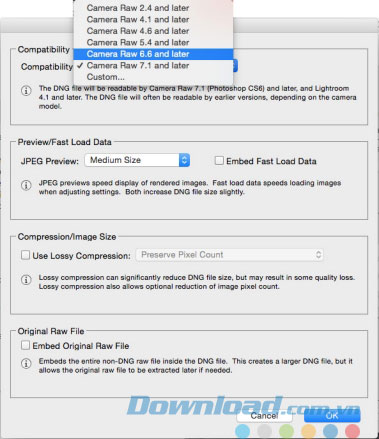
Hộp thoại lựa chọn thiết lập của phần mềm với các phiên bản Camera Raw
Không chỉ giúp chuyển đổi ảnh RAW sang ảnh DNG, một lợi ích khác khi sử dụng phần mềm này là khả năng tương thích với các phần mềm của Adobe như Lightroom, After Effects hay Photoshop Elements thông qua DNG Converter. Bạn có thể xem thông tin chi tiết về các dòng máy hỗ trợ tại địa chỉ này. Phần mềm yêu cầu máy tính Mac OS X 10.9 trở lên.
Các bước chuyển đổi ảnh RAW sang DNG với Adobe DNG Converter cho Mac
- Mở phần mềm bằng cách click đúp chuột hoặc kéo thả hình ảnh (thư mục) vào biểu tượng của Adobe DNG Converter.
- Chọn thư mục chứa hình ảnh cần chuyển đổi.
- Chọn nơi lưu ảnh sau khi chuyển đổi.
- Chọn cách đặt tên cho file DNG mới.
- Nếu cần thì thay đổi các thông số trong mục Preferences.
- Click chọn Convert.
- Trong mục Preferences, chọn 1 trong các lựa chọn Camera Raw mà danh sách đưa ra.
Thuy Nguyen
- Phát hành:
- Version: 9.6.1
- Sử dụng: Miễn phí
- Dung lượng: 255,3 MB
- Lượt xem: 623
- Lượt tải: 286
- Ngày:
- Yêu cầu: Mac OS X 10.9/10.10























